vsftpd (англ. Very Secure FTP Daemon) — FTP-сервер с поддержкой IPv6 и SSL. Первые две буквы в названии vsftpd означают “very secure” («очень защищенный»), поскольку разработчики программы предусмотрели защиту от многих возможных уязвимостей протокола FTP.
Шаг #1: Установка vsftpd
С помощью специальной команды установить программу на VPS-сервер можно за пару секунд:
sudo apt-get install vsftpd
Фактически, после скачивания всех нужных файлов, пользователь получает уже сконфигурированную программу с базовыми настройками безопасности. Однако они недостаточны — например, в режиме по умолчанию vsftpd позволяет доступ к серверу анонимным пользователям.
После установки программы, можно заняться ее настройкой.
Шаг #2: Настройка vsftpd на Ubuntu
- Открыйте конфигурационный файл: sudo nano /etc/vsftpd.conf
- Найдите строчку Anonymous_enable и замените значение с YES на NO: anonymous_enable=NO
- Расскоминтируйте опции(удалить знак #) local_enable, write_enable, chroot_local_user, поменяйте им значение на YES:
local_enable=YESCохраните изменения и выйдите из конфигурационного файла. Чтобы избежать ошибки запуска последних версий vsftpd при работе не из под пользователя root — предпримите следующие шаги.
write_enable=YES
chroot_local_user=YES - Создайте нового пользователя (здесь и далее ##username## необходимо заменить на название конкретного пользовалея): adduser ##username##
- Дайте новому пользователю администраторский доступ: adduser ##username## sudo
- Создайте новую директорию внутри пользовательской домашней директории: mkdir /home/##username##/files Если система откажется создавать весь путь сразу, тогда нужно будет перейти в папку /home: cd /home и создать в ней папку нужного пользователя /##username## — sudo mkdir ##username##, перейти в нее командой cd и уже затем создать папку files командой mkdir.
- Измените владельца этой директории на корневого пользователя root: chown root:root /home/##username##
- Осуществить все изменения внутри поддиректории “files”. После внесения всех изменений в конфигурационный файл, нужно перезапустить vsftpd: sudo service vsftpd restart
Для Ubuntu 16.04 необходимо настроить firewall с помощью следующих команд:
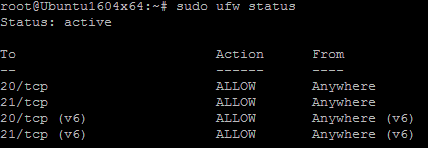
- Перезапустите firewall:
sudo ufw disable
sudo ufw enable - Добавьте правила входящих подключений для портов используемых vsftpd:
sudo ufw allow 20/tcp
sudo ufw allow 21/tcp - Проверьте статус ufw: sudo ufw status. Вывод команды должен иметь следующий вид:
Шаг #3: Получение доступа к FTP-серверу
После установки FTP-сервера получить к нему доступ можно двумя способами: через адресную строку браузера и с помощью командной строки.
Чтобы воспользоваться первым способом нужно вбить в адресную строку браузера название протокола ftp и доменное имя или IP-адрес сервера: ftp://example.com (пример с IP-адресом: ftp://5.200.47.19/)
После этого система попросит ввести логин и пароль локального пользователя, и затем появится его домашняя директория со всем содержимым (войти можно будет только в нее).
Альтернативный способ заключается в использовании в терминале команды ftp в комбинации с доменным именем или IP-адресом сайта:ftp example.com
После завершения работы с FTP, выйти из этого режима терминала можно с помощью команды “exit”.
Если вы работаете с FTP, вам могут быть интересны следующие статьи:



